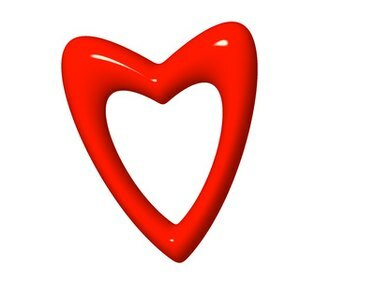
Fügen Sie ein Herzsymbol in Ihre Outlook-E-Mail-Nachricht ein.
Mit Windows-Tastaturkurzbefehlen können Sie Sonderzeichen und Symbole erstellen, die auf Standardtastaturen nicht allgemein verfügbar sind. Eines dieser Symbole ist das Herzsymbol. Sie können das Herz an einer beliebigen Stelle in Ihre Microsoft Outlook-E-Mail-Nachricht einfügen, unabhängig davon, welche Outlook-Version Sie verwenden. Die Verknüpfung funktioniert auch in anderen Programmen wie Notepad und Microsoft Word.
Schritt 1
Öffnen Sie Microsoft Outlook. Klicken Sie auf "Neu" und wählen Sie "Mail-Nachricht".
Video des Tages
Schritt 2
Geben Sie die E-Mail-Adresse Ihres Empfängers in das Feld "An:" ein und verfassen Sie Ihre Nachricht und Ihren E-Mail-Betreff.
Schritt 3
Klicken Sie auf die Stelle, an der Sie ein Herzsymbol platzieren möchten. Stellen Sie sicher, dass sich Ihr Textcursor an der richtigen Position befindet.
Schritt 4
Halten Sie die „Alt“-Taste auf Ihrer Tastatur gedrückt. Halten Sie "Alt" gedrückt und drücken Sie die Taste "3" auf Ihrem rechten Ziffernblock. Das Herz wird sofort erscheinen. Wenn dies nicht der Fall ist, drücken Sie "Num Lock" über dem rechten Ziffernblock und versuchen Sie es erneut.
Spitze
Sie können auch ein Herzsymbol im Textstil eingeben, indem Sie ein "



